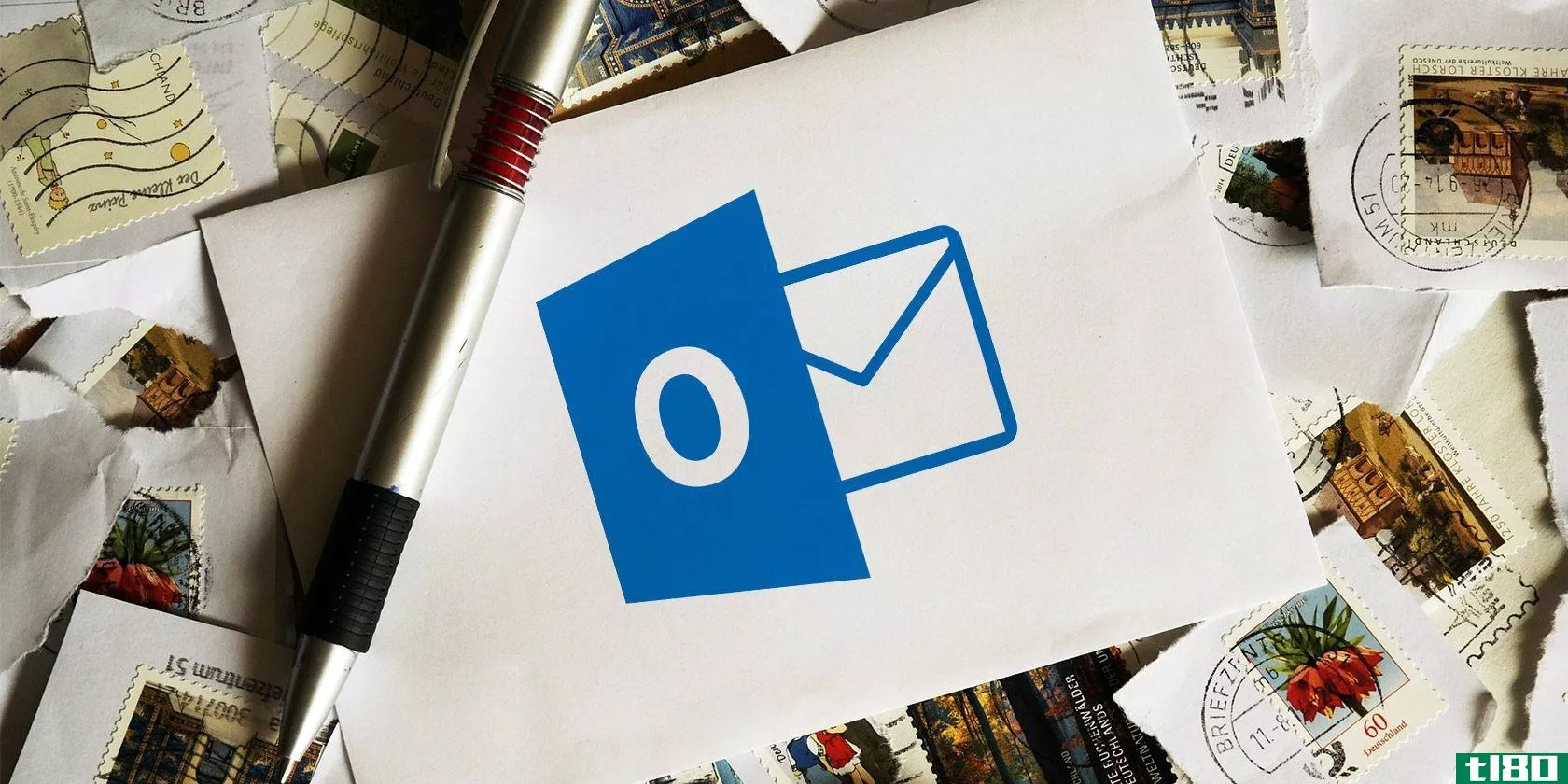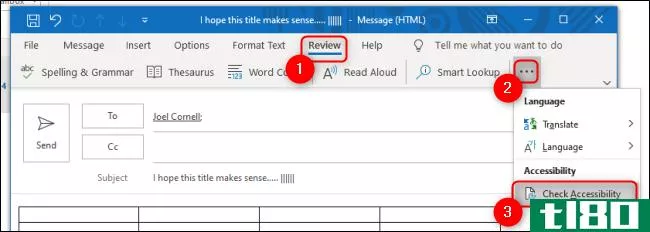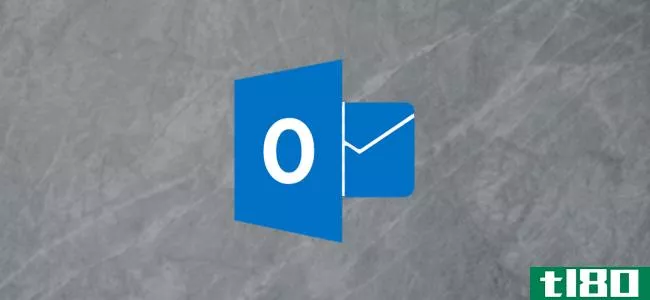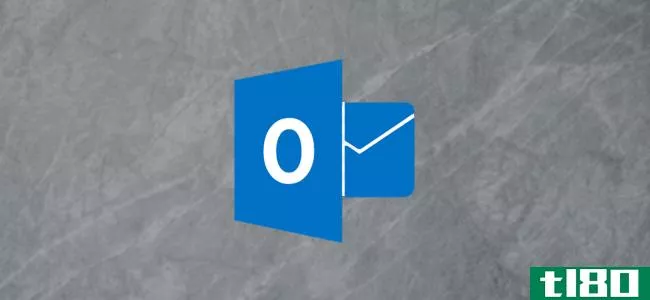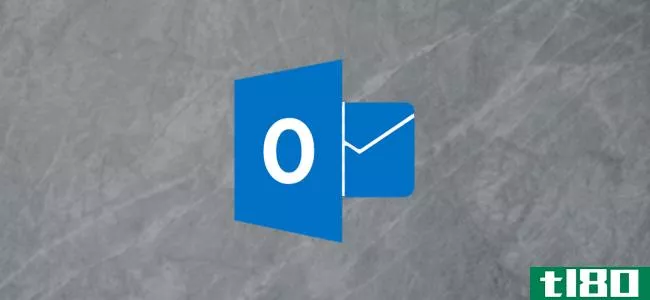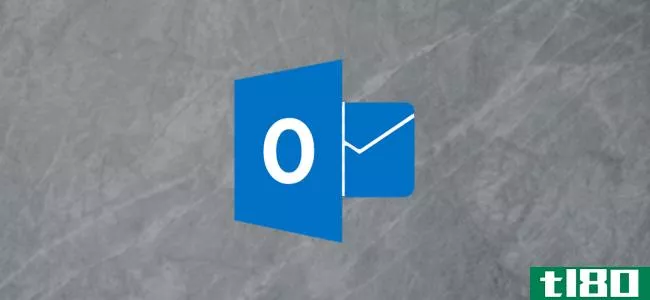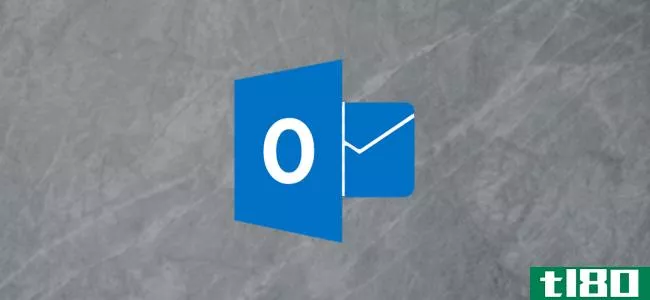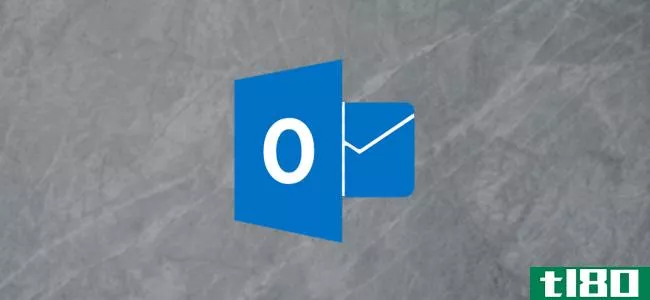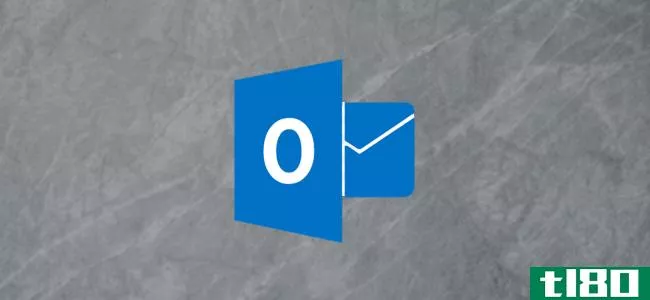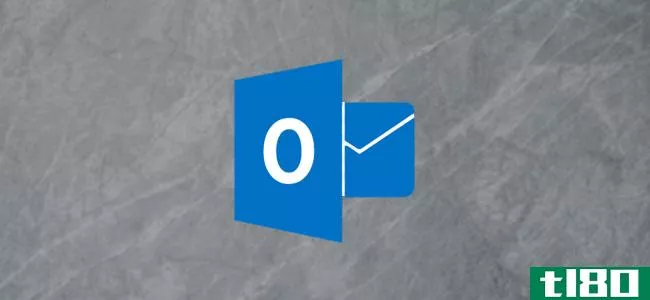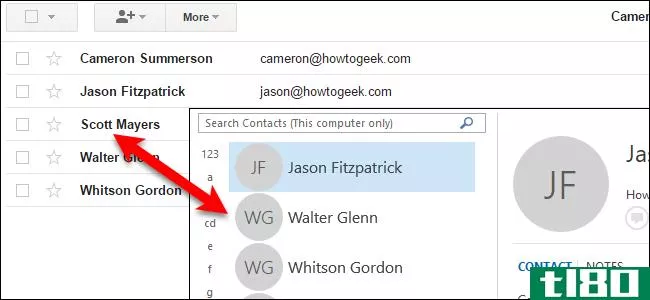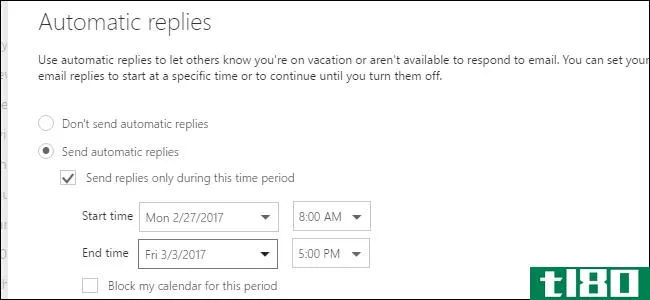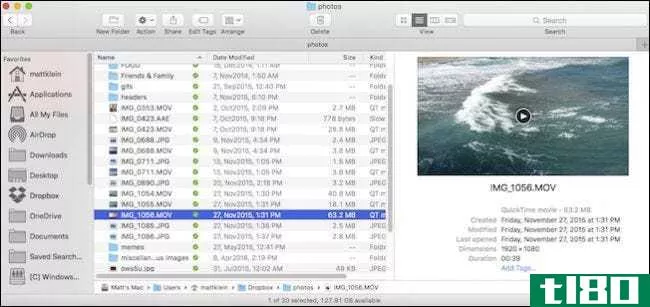如何在outlook中自定义导航窗格

Outlook客户端提供了几个不同的窗格,您可以显示和隐藏这些窗格。这些窗格中的每一个都旨在使在Outlook中查找、查看和管理内容更加容易。我们将从导航窗格开始,了解如何访问它们,以及如何根据自己的工作方式自定义它们。
自定义收藏夹部分
导航窗格(也称为文件夹窗格)位于左侧,显示收件箱和已发送邮件等文件夹,以及任何共享邮箱或组。
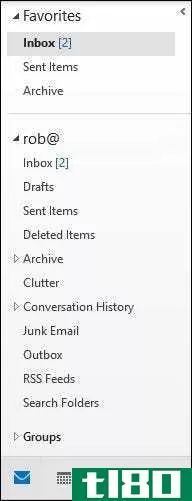
默认情况下,Outlook显示导航窗格,顶部显示“收藏夹”文件夹,以便于访问。收藏夹是常用文件夹的集合,如收件箱和已发送邮件。
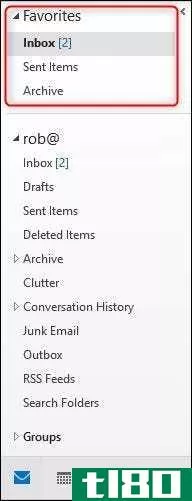
您可以通过右键单击导航窗格中的文件夹,然后单击“添加到收藏夹”将您喜欢的任何文件夹添加到收藏夹中
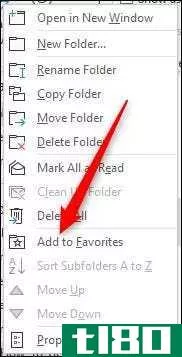
文件夹将出现在收藏夹部分。
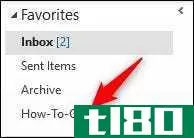
也可以将文件夹拖放到收藏夹部分。“收藏夹”中显示的文件夹不是新文件夹或现有文件夹的副本,而是指向邮箱中文件夹的快捷方式。
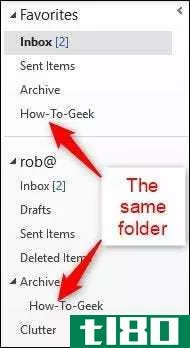
这意味着,如果从收藏夹中的文件夹中删除邮件,则是从邮箱中显示的“真实”文件夹中删除邮件。您可以在收藏夹中添加或删除所需的任何文件夹。右键单击收藏夹中的文件夹,然后选择“从收藏夹中删除”将其删除。
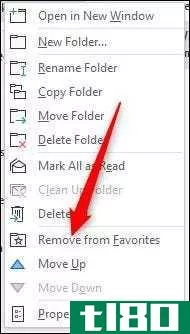
该文件夹在邮箱中仍然可用;只是在收藏夹中看不到它。虽然可以通过拖放将文件夹添加到收藏夹中,但不能通过将文件夹拖放回邮箱将其从收藏夹中删除。从收藏夹中删除文件夹的唯一方法是使用右键单击上下文菜单。
如果不想使用收藏夹,也可以完全关闭它们。无论您在哪个文件夹中,请单击“查看”>“文件夹窗格”。
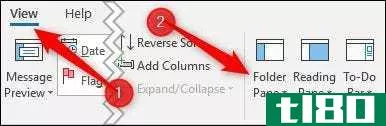
在出现的菜单中,关闭“收藏夹”选项。
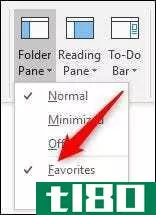
这将从导航窗格中删除收藏夹部分。要重新打开它,请点击查看>文件夹窗格,然后重新打开“收藏夹”。
自定义导航窗格视图
您可能会注意到,“文件夹窗格”下拉选项包含的不仅仅是打开和关闭收藏夹。您还可以选择导航窗格是可见的(默认设置)、最小化到一侧还是完全关闭。
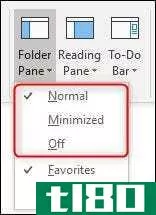
最小化窗格在较小的屏幕上很有用,当您在一个文件夹中处理大量电子邮件并且希望最大化屏幕空间时,关闭窗格也很有用。如果选择“最小化”选项,则窗格将向左滑动,并仅显示收藏夹中的前三项。
![]()
要再次查看整个窗格,请单击窗格顶部的箭头将其滑出。
![]()
在Outlook中将指针移到其他位置时,窗格将再次最小化。要使其可见,您可以返回“视图”>“文件夹”窗格并将设置更改为“正常”,或单击窗格右上角的pin。
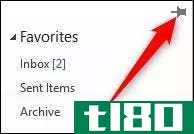
自定义导航窗格底部的图标
在导航窗格的底部,图标表示其他Outlook功能日历、任务等。
要在它们之间移动,请单击图标或按键盘上的Ctrl+[数字]。Ctrl+1移动到列表中的第一个图标,Ctrl+2移动到第二个图标,依此类推。将鼠标悬停在每个图标上可快速查看重要数据,例如日历中即将发生的事件或您最喜爱的联系人。
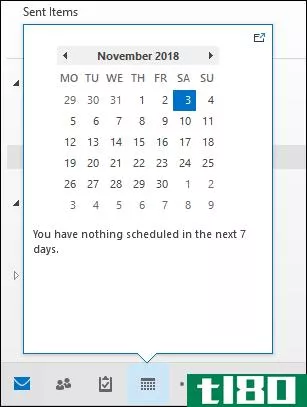
您可以选择此处显示多少图标,图标的顺序,以及Outlook是将其显示为图标还是文字。要访问这些选项,请再次进入“查看”>“文件夹”窗格,然后选择“选项”
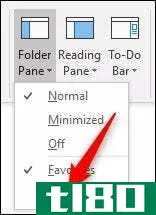
或者,您可以转到“文件”>“选项”>“高级”,然后单击“导航”按钮。
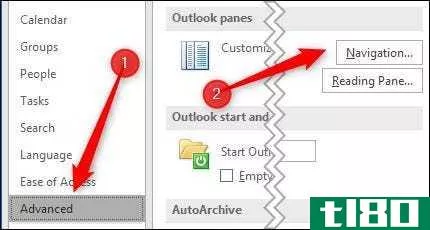
无论您选择哪条路线,Outlook都会显示“导航选项”窗口。
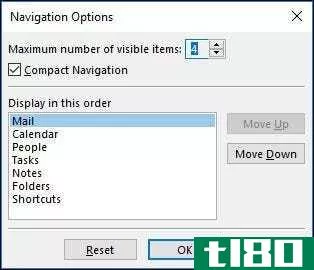
第一个选项允许您选择Outlook在导航窗格底部显示的项目数。您可以选择的最大数目是8个,尽管大多数人只有7个项目可显示,因为第八个选项以前是“日记”(在Outlook 2013中已弃用)。微软只是从来没有把限制从8个改为7个。
无论您在这里选择什么数字,您都需要扩展导航窗格以显示额外的图标。可以通过拖动窗格的右边缘来调整其大小。
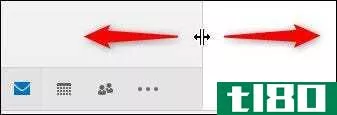
如果您希望看到选项的名称而不是图标,可以关闭“压缩导航”选项。
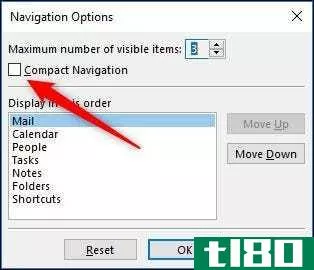
这将更改名称的选项,这些选项仍将遵循您选择的“最大可见项数”值。
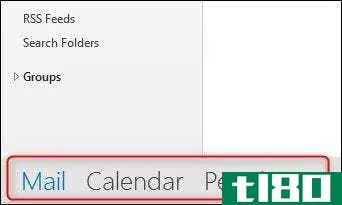
您可以通过选择一个项目,然后使用“上移”和“下移”按钮来更改项目的顺序。
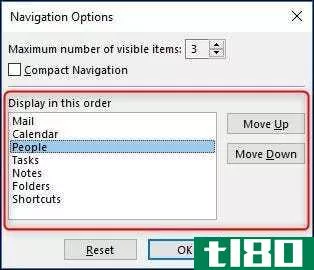
如果您有经常使用的特定项目,例如任务或笔记,并且希望它们更易于访问,而不需要所有项目都可见,那么这一点非常有用。或者,您可以在导航窗格中以不同的顺序拖放项目。无论“紧凑型导航”设置是打开还是关闭,都可以更改顺序。
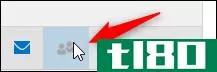
有一点奇怪,你应该知道。使用Ctrl+[number]组合键仍然会按其原始默认顺序打开图标。CTRL+1总是打开邮件,CTRL+2总是打开日历,依此类推,无论您如何排列图标本身。
最后,还有“重置”按钮,它将导航窗格选项返回到其默认配置。
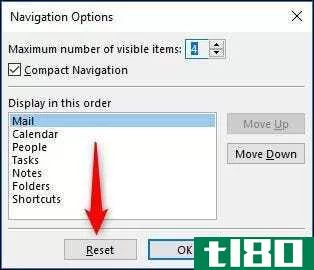
这会将“最大可见项目数”值重置为4,并将项目顺序重置为默认值。但是,它不会更改“紧凑型导航”设置;如果您关闭了该设置,即使您重置了默认设置,它也会保持关闭状态。
这就是导航窗格,它是Outlook最基本的部分之一。希望这些定制选项能让它更好地为您服务。
- 发表于 2021-04-04 04:18
- 阅读 ( 221 )
- 分类:互联网
你可能感兴趣的文章
Windows10中自定义cortana的7种方法
Cortana是微软的虚拟助手,可以帮助你提高工作效率。你可以将它用于许多目的,比如搜索互联网或计算机、查找问题的答案、为自己设置提醒以及管理任务。 ...
- 发布于 2021-03-23 21:20
- 阅读 ( 239 )
microsoft outlook的10个隐藏功能,很少使用
如果你使用Outlook,你已经知道它是一个有用的程序来管理你的电子邮件,并包括许多伟大的功能。今天我们将介绍一些鲜为人知的Outlook功能,这些功能可以帮助改进您的工作流程。 ...
- 发布于 2021-03-23 21:41
- 阅读 ( 547 )
如何在outlook中存档电子邮件
...电子邮件是保持收件箱整洁的最好方法之一。如果您想在Outlook中执行此操作,那么您很幸运。outlookforweb和outlookfordesktop都可以让您轻松地存档电子邮件。 ...
- 发布于 2021-03-26 23:43
- 阅读 ( 229 )
如何在outlook中检查电子邮件的可访问性
...友、家人和同事都很难使用这种格式。确保使用Microsoft Outlook内置的辅助功能检查器完全可以访问您的电子邮件。 如何在outlook中访问辅助功能检查器 使用Outlook的辅助功能检查器,您可以扫描电子邮件,查找可能会给残疾人带...
- 发布于 2021-04-02 03:10
- 阅读 ( 150 )
如何在触摸和鼠标模式之间切换outlook
...摸屏进行切换,或者在使用鼠标时遇到困难,则可以更改Outlook客户端的输入模式以满足您的需要。下面是如何随意切换输入模式。 Outlook客户端可以在鼠标模式和触摸模式之间切换。这两种模式的主要区别是间距。触摸模式是为...
- 发布于 2021-04-02 07:26
- 阅读 ( 86 )
如何在outlook中创建自定义导航窗格
Outlook的导航窗格允许您导航到不同的文件夹、邮箱和组。但是,它包含您可能永远无法访问但无法隐藏的文件夹。下面介绍如何创建一个自定义导航窗格,以显示所需内容。 如果您只使用收件箱、已发送邮件、已删除邮件和存...
- 发布于 2021-04-03 14:50
- 阅读 ( 165 )
如何自定义outlook中的待办事项窗格
Outlook客户端提供了几个不同的窗格,您可以显示和隐藏这些窗格。这些窗格包括默认情况下看到的窗格(如导航窗格)和其他您可能不熟悉的窗格(如待办事项窗格和人员窗格)。下面是如何自定义“待办事项”窗格。 启用...
- 发布于 2021-04-03 16:09
- 阅读 ( 188 )
如何在outlook中自定义垃圾邮件和安全发件人
垃圾邮件是Outlook发送其认为是垃圾邮件的邮件的文件夹。您可以自定义Outlook的垃圾邮件过滤器以阻止或白名单发件人或域,或启动自动筛选并自动删除垃圾邮件。让我们看看如何。 访问垃圾邮件选项 您可以通过单击主页>...
- 发布于 2021-04-03 17:30
- 阅读 ( 238 )
如何在outlook中切换和自定义对话视图
早在outlook2010年,微软就推出了会话视图,其工作原理类似于Gmail的会话线程。在较新版本的Outlook中,默认情况下它是打开的,但如果从较旧版本升级时它是关闭的,则不会打开。所以,如果你不知道它在那里,也许是时候看看...
- 发布于 2021-04-04 03:38
- 阅读 ( 283 )
如何在outlook中自定义阅读窗格
Outlook的阅读窗格(又称预览窗格)显示选定邮件的文本,使您无需打开实际邮件即可使用它。下面是如何自定义阅读窗格以满足您的需要。 Outlook附带了几个不同的窗格,包括那些默认情况下您会看到的导航窗格,以及其他您...
- 发布于 2021-04-04 05:11
- 阅读 ( 243 )